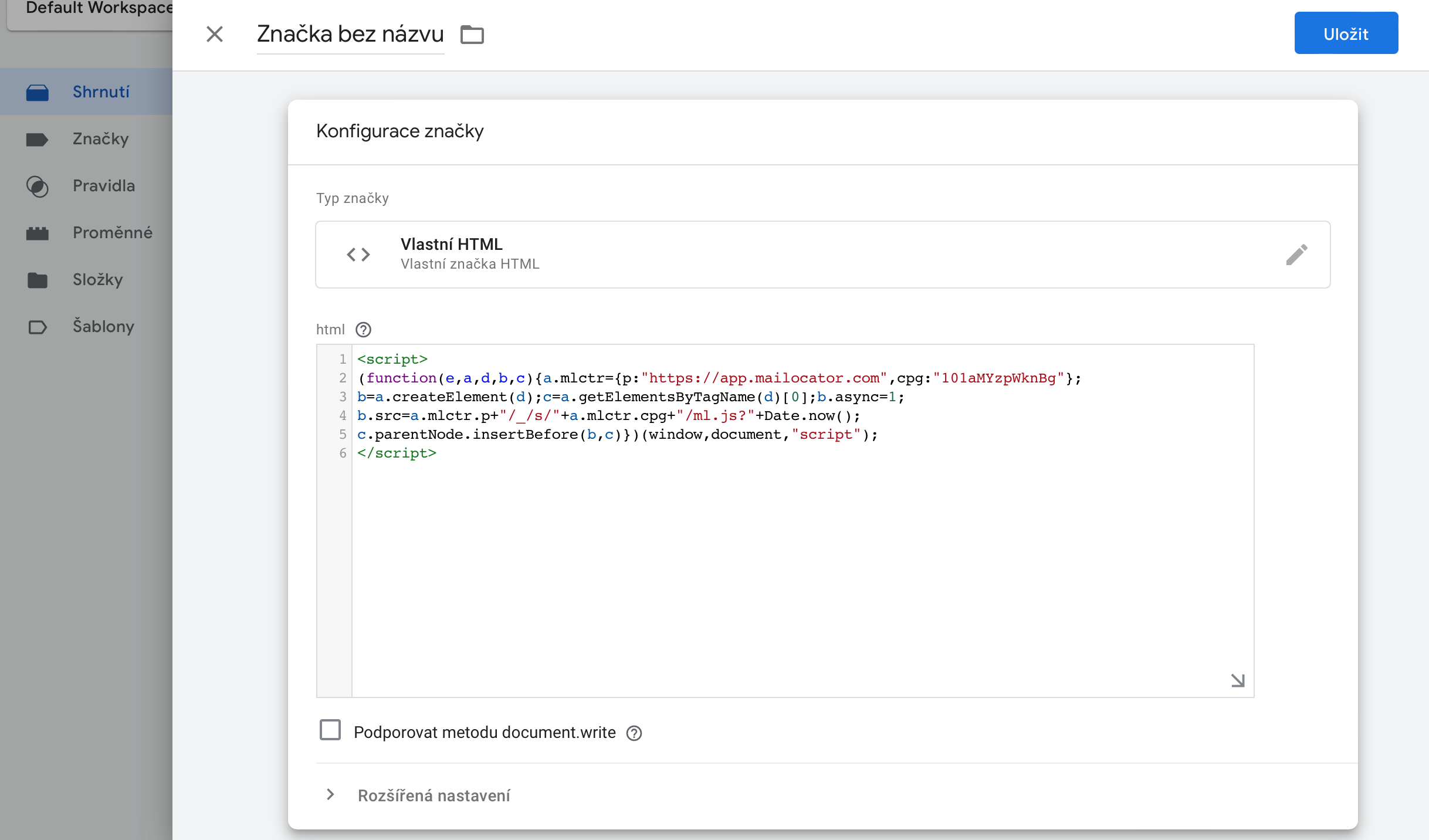Snippet je krátký kousek kódu, který identifikuje váš projekt, propojí jej s Mailocatorem a zajistí spouštění kampaní.
Instalace na platformě Shoptet
Pokud váš eshop běží na Shoptetu, přejděte prosím na /engage/shoptet
Postup pro instalaci snippetu
Pro vložení snippetu doporučujeme použít Google Tag Manager (GTM), který je oblíbeným nástrojem pro správu komponent na webových stránkách. Pomocí GTM můžete vložit snippet do jakýchkoli stránek, třeba i obchodu běžícím na Shoptetu, aniž by bylo nutné aktivovat zvláštní doplněk.
Velmi pravděpodobně už budete mít GTM ve svých stránkách aktivní, pokud si nejste jistí, zeptejte se vašeho webmastera nebo agentury. Přidání snippetu je pro ně hračka.
Postup pro GTM
Přejděte na adresu https://tagmanager.google.com/ a přihlaste se svým účtem Google.
Klikněte na banner Nová značka – Přidat novou značku
Klikněte na banner Konfigurace značky
Z výběru typu značky vyberte Vlastní HTML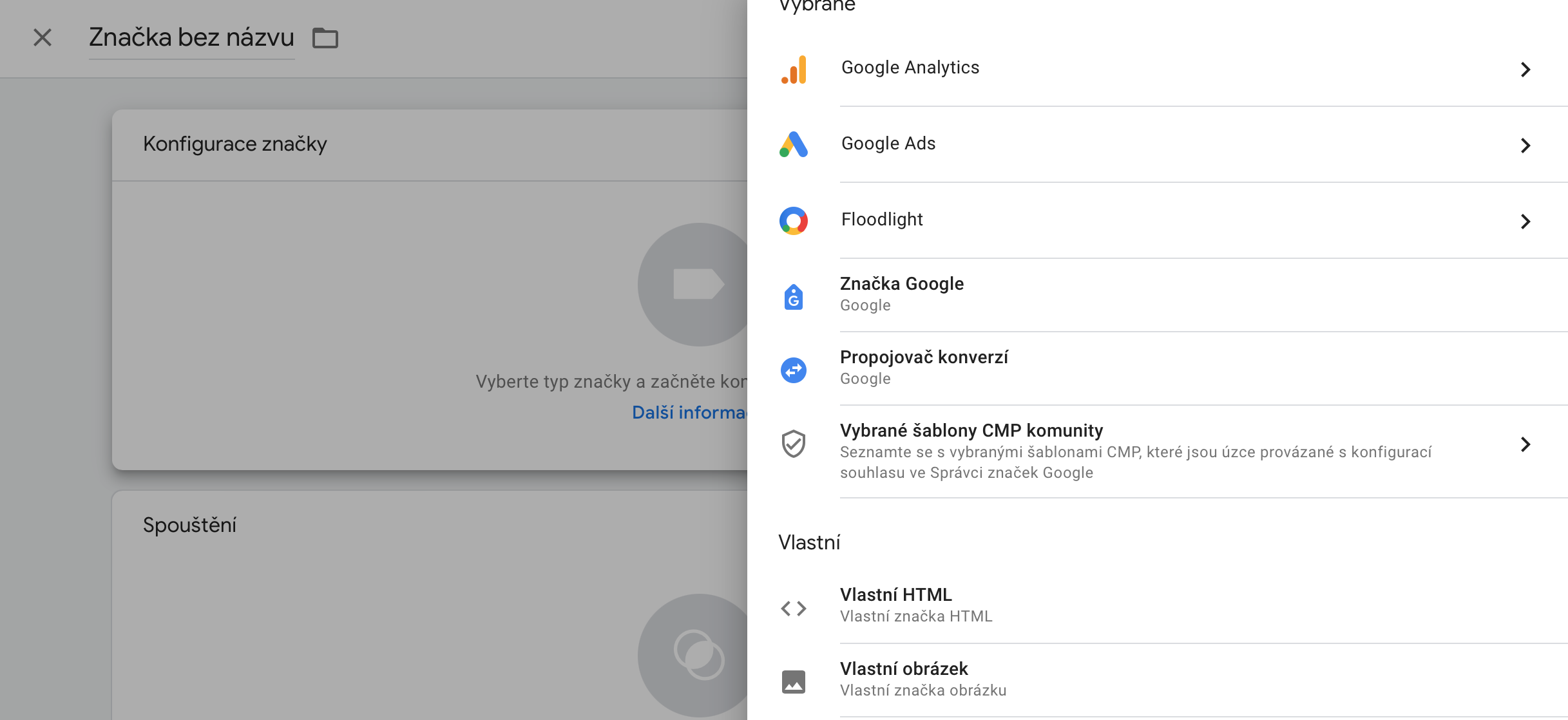
V následujícím dialogu přidejte pravidlo spuštění – All Pages
Značku si pojmenujte jako Mailocator
V pravém horním rohu klikněte na Odeslat a následně na Publikovat
Tím je proces přidání dokončený.
Postup pro přidání Mailocatoru přímo do stránek
Otevřete šablonu stránky pro editaci
Najděte tag HEAD
Před jeho konec vložte snippet
Jak poznám, že je Mailocator správně nainstalovaný v mých stránkách?
Pokud je snippet vložený správně a je spuštěný – může být podmíněno souhlasem s cookies – měli byste v projektu Mailocatoru v aplikaci Monitoring vidět provoz na vašich stránkách.
Pokud chcete mít jistotu nebo si ověřit verzi Mailocatoru, doporučujeme si ověřit funkčnost na konzoli prohlížeče, kde musí být vidět podpis Mailocatoru, například: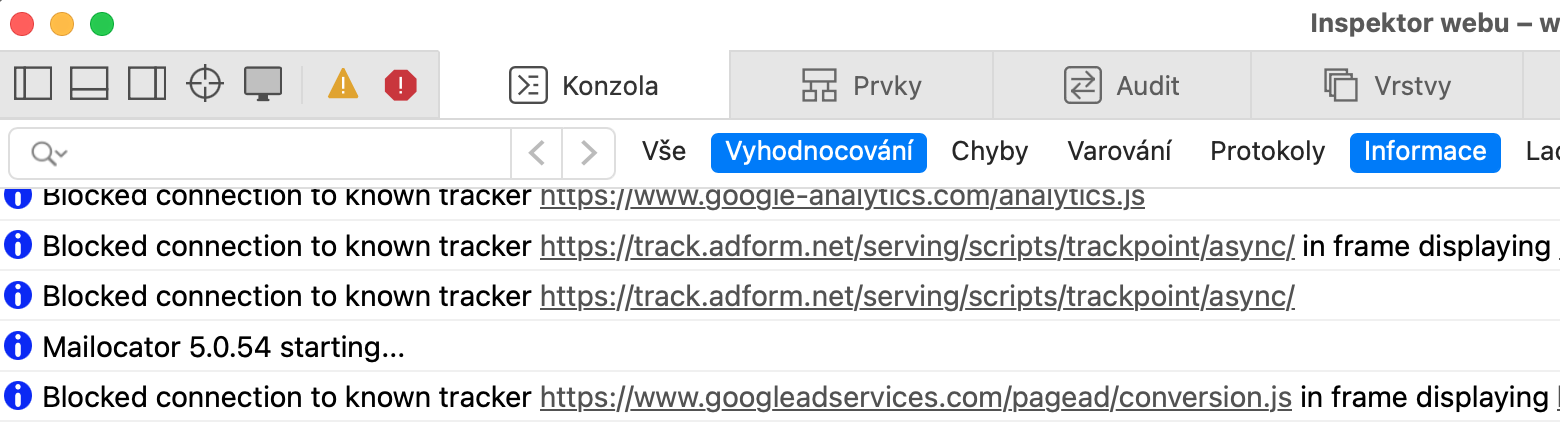
Jak otevřu konzoli prohlížeče? V Chrome použijte klávesovou zkratku Alt+Cmd+C na Macu, Ctr+Shift+J ve Windows. Konzoli mají všechny prohlížeče, zkratky a umístění v menu se mohou lišit.